สังเกตมั้ยWindows 10 บนระบบTiWorker.exe หรือตัวติดตั้งโมดูล Windows ใช้งานดิสก์สูงปัญหา?
โดยเฉพาะอย่างยิ่งเมื่อติดตั้งหลังจากอัพเดต Windows 10 2004ผู้ใช้รายงานว่าระบบไม่ตอบสนองเป็นเวลานาน ไม่สามารถเปิดไฟล์ โฟลเดอร์หรือแอปพลิเคชันได้ หรือระบบขัดข้องและค้างเมื่อเปิดตัวจัดการงานเพื่อตรวจสอบว่าการใช้ทรัพยากรระบบอยู่ที่ใด ผู้ใช้จะสังเกตเห็นผู้ปฏิบัติงานตัวติดตั้งโมดูล Windows ( TiWorker.exe)การใช้งานดิสก์ 100% .
ตอนนี้มีคำถามในใจว่า ขั้นตอนการทำงานของตัวติดตั้งโมดูล Windows TiWorker.exe คืออะไรเหตุใดจึงทำงานบนคอมพิวเตอร์และเหตุใดจึงใช้ทรัพยากรระบบมาก การใช้งานดิสก์หรือ CPU 100% เป็นต้น
เนื้อหา
Windows Module Installer Worker หรือ TiWorker.exe คืออะไร
Windows Modules Installer Worker (WMIW) หรือ TiWorker.exe เป็นเพียงบริการของ Windowsการดำเนินการนี้จะยังคงทำงานในพื้นหลังและค้นหาการอัปเดต Windows ใหม่นอกจากนี้ยังเตรียมสำหรับการติดตั้งและตรวจสอบการอัปเดตใหม่ๆ บ่อยๆ
มักจะเมื่อการอัปเดตเสร็จสิ้น此 ผู้ปฏิบัติงานตัวติดตั้งโมดูล Windows (TiWorker.exe) ทรัพยากรทั้งหมดที่จำเป็นสำหรับการอัปเดตจะสิ้นสุดลงแต่ในบางครั้ง ไม่ว่าด้วยเหตุผลใดก็ตาม ทรัพยากรเหล่านี้จะยังคงทำงานในเบื้องหลัง มิฉะนั้นกระบวนการอาจติดขัดส่งผลให้มีการใช้ทรัพยากรระบบสูงหรือระบบไม่ตอบสนอง และเกิดจากการใช้งาน CPU สูงหรือการใช้ดิสก์ถึง 100%
แก้ไขปัญหาการใช้งานดิสก์สูง TiWorker.exe
หากคุณสังเกตเห็น tiworker.exe หรือWindows โมดูล ช่างติดตั้งทำให้การใช้งานดิสก์สูงและทำให้ระบบของคุณช้าลง ค้นหาวิธีแก้ไขที่เกี่ยวข้องที่นี่เพื่อ แก้ไขปัญหา Windows บน Windows 10 โมดูล การใช้งาน CPU ของ Installer Worker สูงเกินไปหรือการใช้งานดิสก์ถึง 100%
การแก้ไขปัญหาเบื้องต้น
ก่อนดำเนินการตามขั้นตอนการแก้ไขปัญหาด้านล่าง โปรดใช้ตัวเต็มป้องกันไวรัส/ป้องกันมัลแวร์ใบสมัครทำการสแกนทั้งระบบและติดตั้งการอัปเดตล่าสุดตรวจสอบให้แน่ใจว่าการติดไวรัสมัลแวร์ไม่ทำให้เกิดปัญหานี้ยังวิ่งได้คลีนเนอร์คลาสของการเพิ่มประสิทธิภาพระบบบุคคลที่สามโปรแกรมเพื่อล้างขยะ แคช คุกกี้ ข้อผิดพลาดของระบบ การถ่ายโอนข้อมูลหน่วยความจำ ฯลฯ และแก้ไขรายการรีจิสทรีที่เสียหาย
นอกจากนี้ ให้ตรวจสอบเพื่อให้แน่ใจว่าไม่มีการอัปเดตที่ค้างอยู่อีกต่อไปที่ดาวน์โหลดหรือติดตั้งซึ่งอาจทำให้เกิด tiworker.exe หรือผู้ปฏิบัติงานตัวติดตั้งโมดูล Windows ใช้ทรัพยากรระบบสูง ใช้ CPU หรือดิสก์ 100%คุณสามารถตรวจสอบและติดตั้งการอัปเดตได้จากการตั้งค่า -> การอัปเดตและความปลอดภัย -> Windows Update -> ตรวจหาการอัปเดตนอกจากนี้ หากคุณพบข้อผิดพลาดในการติดตั้งการอัปเดต ให้ดาวน์โหลด Stuck และอ่านคู่มือนี้เพื่อแก้ไขปัญหา Windows Update
เรียกใช้ตัวแก้ไขปัญหา Windows Update
นี่เป็นวิธีแก้ปัญหาที่ดีกว่าและง่ายกว่าสำหรับดิสก์สูงและการใช้งาน CPU สูงที่เกิดจากกระบวนการ Windows Updateหากการอัปเดตของ Windows ค้างอยู่ในพื้นหลัง อาจทำให้การใช้ทรัพยากรระบบโดยไม่จำเป็น เช่น การใช้ CPU หรือ DISK 100% 下载 และเรียกใช้ตัวแก้ไขปัญหา Windows Update และให้ Windows แก้ไขปัญหาที่เกี่ยวข้องกับการอัปเดตให้คุณเอง
หรือเปิดการตั้งค่า -> การอัปเดตและความปลอดภัย -> การแก้ไขปัญหา -> ลิงก์การแก้ไขปัญหาขั้นสูง -> เลือก Windows Update และเรียกใช้ตัวแก้ไขปัญหา
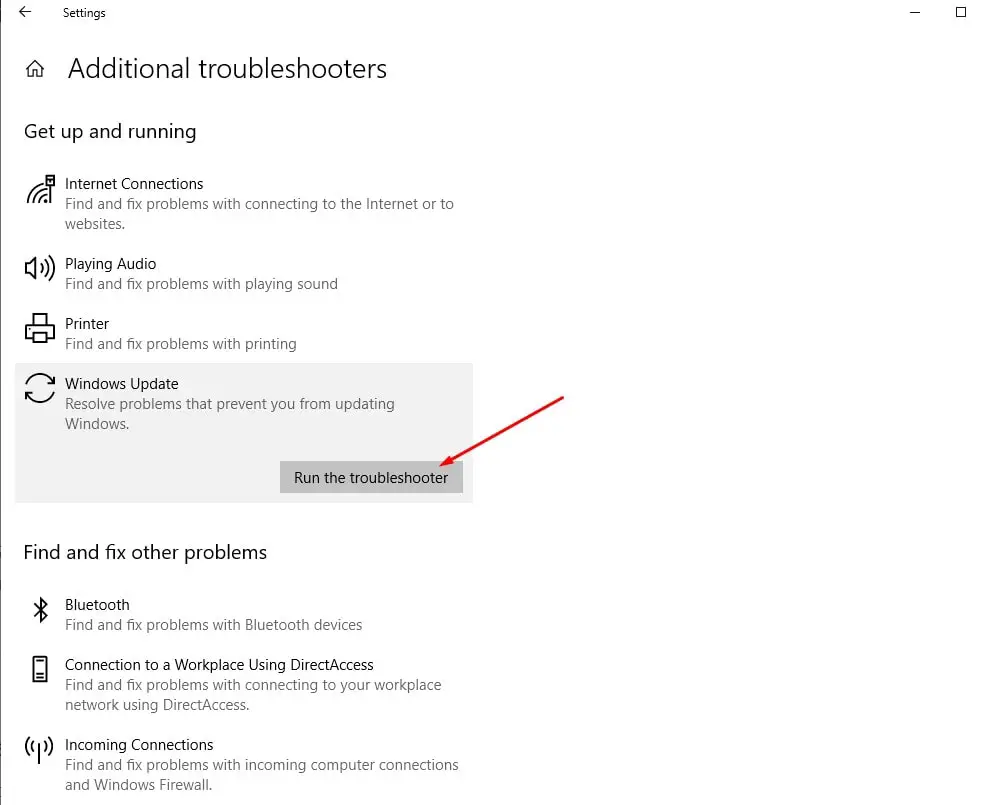
ลดลำดับความสำคัญของ TiWorker
- ไปที่เมนู Start และค้นหา "Task Manager"
- ไปที่ ตัวจัดการงาน > รายละเอียดเพิ่มเติม แล้วคลิกแท็บ รายละเอียด
- ค้นหา TiWorker.exe และคลิกขวาที่มัน
- ตั้งค่าลำดับความสำคัญเป็นต่ำ(คุณสามารถเลือก End process tree ชั่วคราวเพื่อหยุดกระบวนการ TiWorker)
ตรวจสอบว่ามันลดลง tiworker.exe การใช้งาน CPU สูง
ปิดใช้งานบริการติดตั้งโมดูล
ฉันพบว่านี่เป็นการแก้ไขโดยส่วนตัวตัวติดตั้งโมดูล Windows TiWorker.exe การใช้งาน CPU สูง 10% บน Windows 100ทางออกที่ดีที่สุดและมีประสิทธิภาพมากที่สุดสำหรับ.ดังที่กล่าวไว้ ปัญหานี้เกี่ยวข้องกับบริการ Windows Module Installer Worker (TrustedInstaller) และ Windows Update (wuauserv)เป็นไปได้ว่าบริการเหล่านี้ไม่ตอบสนอง ขัดข้องหรือทำงานไม่ถูกต้อง และทำให้เกิดการใช้งาน CPU สูงหรือการใช้งานดิสก์ 100%
และปิดการใช้งานบริการเหล่านี้ (Windows Module Installer Worker (Trusted Installer) และ Windows Update (wuauserv)) แก้ไขเกือบ 100% ตัวติดตั้งโมดูล Windows TiWorker.exeการใช้ดิสก์มีปัญหาการใช้งาน CPU 100% สูงเกินไปหากต้องการปิดใช้งานบริการเหล่านี้ ให้กด Win + R พิมพ์ services.msc แล้วกด Enterจากนั้นเลื่อนลง ค้นหาบริการที่เรียกว่า Windows Modules Installer Worker แล้วดับเบิลคลิกที่นี่ เปลี่ยนประเภทการเริ่มต้นเป็น "manual/disabled" และข้างสถานะบริการ ให้เปลี่ยน "stop service" เป็น "stopped"ทำซ้ำขั้นตอนนี้อีกครั้งสำหรับบริการ Windows Updateจากนั้นรีสตาร์ท windows และตรวจสอบว่าการใช้ดิสก์ไม่ใช่การใช้งาน CPU 100% อีกต่อไปหรือไม่
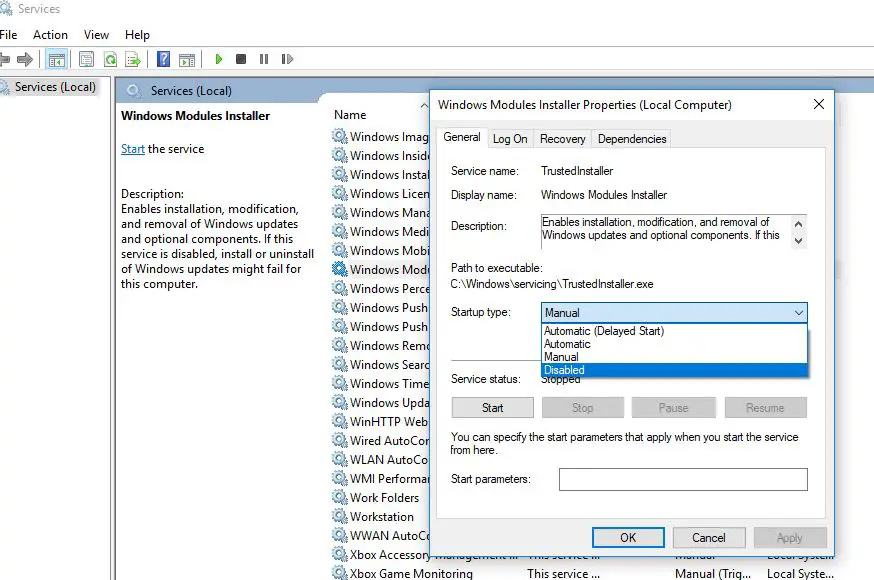
ปรับโฟลเดอร์ SoftwareDistribution
หากปัญหาเดิมยังคงอยู่หลังจากหยุด/ปิดใช้งาน Windows Module Installer Worker และบริการ Windows Update ให้ทำตามขั้นตอนด้านล่างเพื่อปรับโฟลเดอร์การแจกจ่ายซอฟต์แวร์ที่ Windows เก็บไฟล์อัพเดทไว้ชั่วคราวหากไฟล์ใด ๆ ใน "Software Distribution Folder" เสียหาย ก็อาจทำให้ ตัวติดตั้งโมดูล Windows TiWorker.exeการใช้งานดิสก์สูง การใช้งาน CPU 100%
ก่อนทำการปรับ "Software Distribution Folder" เราต้องหยุด (Windows Update,บริการติดตั้งโมดูล Windows) บริการบางอย่างที่เกี่ยวข้องกับ Windows Updateเนื่องจากเราหยุดให้บริการเหล่านี้ ก่อนที่เราจะเข้าสู่การสนทนาและปรับแต่งโฟลเดอร์การแจกจ่ายซอฟต์แวร์แค่เปิดC: Windowsโฟลเดอร์ลบ * (หรือเปลี่ยนชื่อเป็น "SoftwareDistributionOLD") โฟลเดอร์ SoftwareDistribution ที่นี่
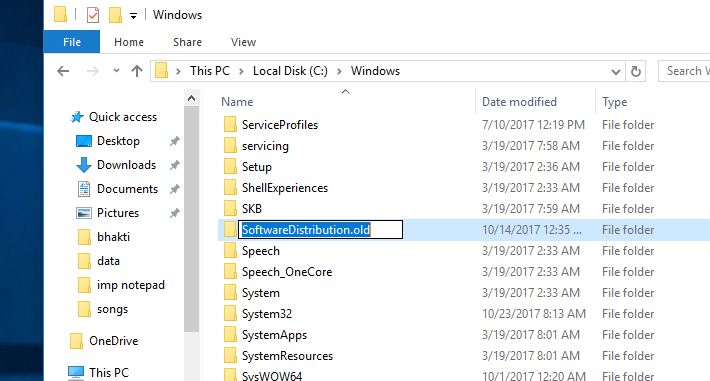
หมายเหตุ: หลังจากรีสตาร์ท ในครั้งถัดไปที่ Windows Update ตรวจสอบการอัปเดตที่พร้อมใช้งาน Windows จะสร้างโฟลเดอร์ SoftwareDistribution ว่างใหม่โดยอัตโนมัติเพื่อจัดเก็บการอัปเดต
ตอนนี้ รีสตาร์ท Windows เพื่อเริ่มต้นใหม่ จากนั้นตรวจสอบและติดตั้งการอัปเดตล่าสุดที่มีเช่นเดียวกับที่เราทำก่อนที่จะปิดใช้งานบริการ Windows Update และ Windows Module Installer ก่อนอื่นให้เริ่มบริการจาก Windows Services และตรวจสอบการอัปเดตล่าสุด
ตรวจสอบข้อผิดพลาดของดิสก์ไดรฟ์
ข้อผิดพลาดของดิสก์ไดรฟ์บางครั้งเกิดขึ้นทำให้เกิดการใช้งานดิสก์สูง ระบบไม่ตอบสนอง การใช้งาน CPU หรือดิสก์อย่างต่อเนื่อง 99% เป็นต้น Windows มียูทิลิตี้บรรทัดคำสั่ง CHKDSK ที่มีประโยชน์มากสำหรับตรวจสอบข้อผิดพลาดของดิสก์ไดรฟ์การเพิ่มพารามิเตอร์พิเศษบางอย่างทำให้เราสามารถบังคับให้ CHKDSK ตรวจสอบและแก้ไขข้อผิดพลาดของดิสก์ไดรฟ์ได้และตรวจสอบให้แน่ใจว่าดิสก์ไดรฟ์มีข้อผิดพลาด เซกเตอร์เสียจะไม่ทำให้เกิดปัญหาการใช้งานดิสก์สูง
เพียงเปิดพรอมต์คำสั่งในฐานะผู้ดูแลระบบแล้วพิมพ์คำสั่งchkdsk c:/f/r/xเใส่รหัส.เมื่อระบบขอให้ตรวจสอบดิสก์กำหนดการในการรีบูตครั้งถัดไป ให้กดYคีย์และรีสตาร์ทหน้าต่าง
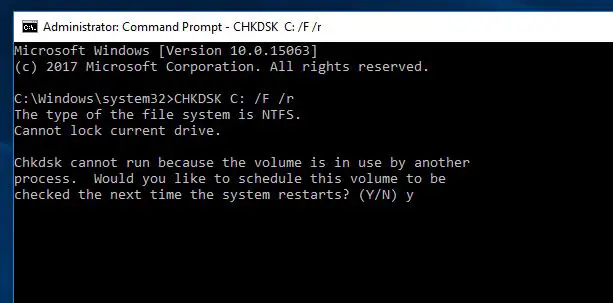
หากพบยูทิลิตี้ chkdsk ใด ๆ ที่พยายามแก้ไข โปรแกรมจะสแกนและตรวจสอบไดรฟ์เพื่อหาข้อผิดพลาดเมื่อกระบวนการสแกนและซ่อมแซมเสร็จสมบูรณ์ 100% หน้าต่างจะรีสตาร์ทโดยอัตโนมัติในการตรวจสอบการบู๊ตครั้งถัดไป ไม่มีปัญหาการใช้ดิสก์ที่สูงขึ้นและระบบทำงานได้อย่างราบรื่น
ซ่อมแซมไฟล์ระบบและบริการที่เสียหาย
ไฟล์ระบบที่เสียหายหรือหายไปอีกครั้งอาจทำให้เกิดปัญหาที่แตกต่างกันในระบบ Windowsบางทีนี่ ตัวติดตั้งโมดูล Windows TiWorker.exeการใช้งานดิสก์สูงหรือการใช้งาน CPU 100% เป็นหนึ่งในนั้นดังนั้นเรียกใช้โดยเครื่องมือตรวจสอบไฟล์ระบบ(該工具สามารถสแกนและกู้คืนไฟล์ระบบที่เสียหายที่หายไป) เพื่อให้แน่ใจว่าไฟล์ระบบที่หายไปที่เสียหายจะไม่ทำให้เกิดปัญหา
เปิดพรอมต์คำสั่งในฐานะผู้ดูแลระบบแล้วพิมพ์sfc / scannowและกด Enterการดำเนินการนี้จะเริ่มสแกนระบบเพื่อค้นหาไฟล์ระบบที่เสียหายที่หายไปถ้ามียูทิลิตี้ SFCพวกเขาจะมาจาก %WinDir%System32dllcacheกู้คืนจากโฟลเดอร์ซิปบน.รอจนกว่ากระบวนการสแกนจะเสร็จสมบูรณ์ 100% จากนั้นรีสตาร์ท Windows จากนั้นตรวจสอบว่าไฟล์ระบบที่เสียหายเป็นสาเหตุของการใช้ดิสก์สูงหรือไม่ จากนั้นหลังจากเรียกใช้ยูทิลิตี้ SFC ปัญหาจะได้รับการแก้ไข
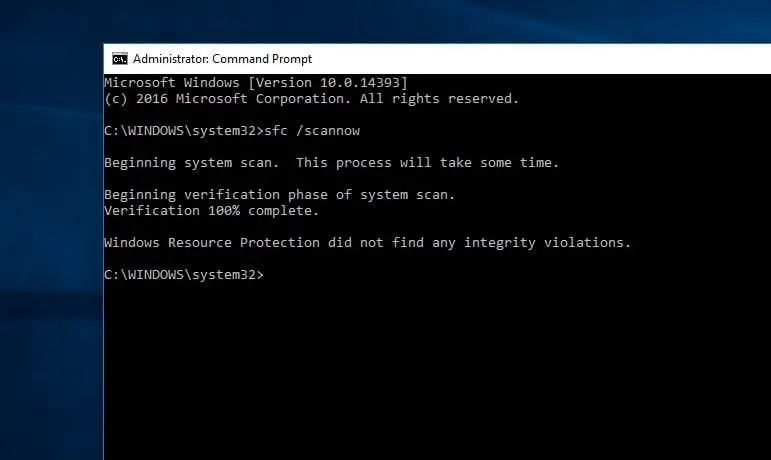
เรียกใช้คำสั่ง DISM
ผลลัพธ์ของตัวตรวจสอบไฟล์ระบบ Windows Resource Protection พบไฟล์ที่เสียหาย แต่ไม่สามารถซ่อมแซมได้ซึ่งหมายความว่ายูทิลิตี้ไม่สามารถซ่อมแซมไฟล์ระบบที่เสียหายได้สิ่งนี้นำคุณไปสู่ความต้องการ เรียกใช้ DISM命令 Dism / ออนไลน์ / Cleanup-Image / RestoreHealth,ควร命令 อิมเมจระบบสามารถซ่อมแซมได้และเปิดใช้งาน SFC เพื่อทำงาน
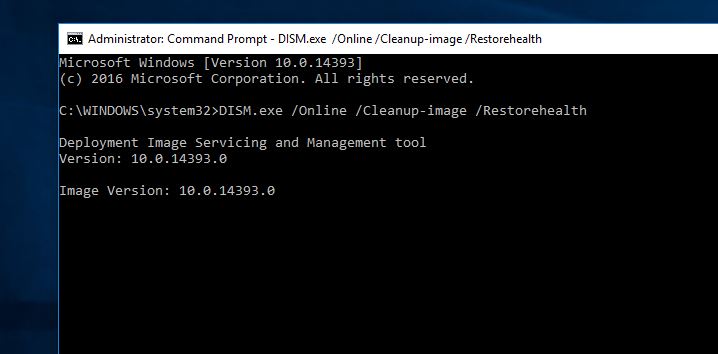
หลังจากนั้นให้รันคำสั่ง DISM อีกครั้งวิ่ง sfc / scannow คำสั่งแก้ไขไฟล์ระบบที่หายไปหลังจากนั้น ให้รีสตาร์ท windows เพื่อรีบูตและทำเครื่องหมายที่ "ไม่มีการใช้งานดิสก์สูง ปัญหาการใช้งาน CPU 100%"
นี่คือการแก้ไขโปรแกรมติดตั้งโมดูล Windows, การใช้ดิสก์สูง TiWorker.exe, บนคอมพิวเตอร์ Windows 10 และ 8.1การใช้งาน CPU 100%น่าสงสัยโซลูชันที่เหมาะสมที่สุดบางส่วน.ฉันต้องการใช้วิธีแก้ไขปัญหาข้างต้นกับปัญหาของคุณ (ผู้ปฏิบัติงานตัวติดตั้งโมดูล Windowsการใช้งาน CPU หรือการใช้ดิสก์) ได้รับการแก้ไขแล้วยังคงมีคำถาม ข้อเสนอแนะ หรือประสบปัญหาใดๆ ในขณะที่ใช้วิธีแก้ไขปัญหาข้างต้น โปรดแสดงความคิดเห็นด้านล่าง

![[แก้ไข] TiWorker.exe ตัวติดตั้งโมดูล Windows ผู้ปฏิบัติงานใช้งานดิสก์สูง](https://oktechmasters.org/wp-content/uploads/2021/01/2699-Windows-module-installer-worker-High-Disk-Usage-846x530.jpg)
![[แก้ไข] Microsoft Store ไม่สามารถดาวน์โหลดแอปและเกม](https://oktechmasters.org/wp-content/uploads/2022/03/30606-Fix-Cant-Download-from-Microsoft-Store.jpg)
![[แก้ไขแล้ว] Microsoft Store ไม่สามารถดาวน์โหลดและติดตั้งแอพได้](https://oktechmasters.org/wp-content/uploads/2022/03/30555-Fix-Microsoft-Store-Not-Installing-Apps.jpg)
